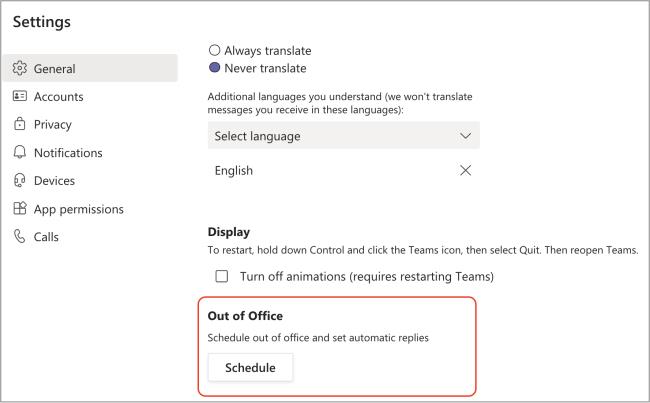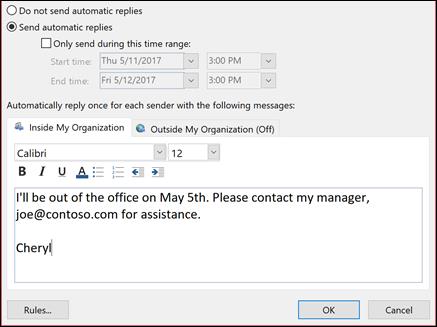Ini pertanyaan dari Richard:
Saya akan pergi berlibur akhir pekan ini dan saya pikir liburan akan berlangsung selama 2 minggu. Jadi saya membutuhkan semua orang yang mem-ping saya di Microsoft Teams untuk mengetahui bahwa saya sedang offline dan bahwa saya sedang berlibur. Bisakah Anda memberi tahu saya bagaimana kami dapat mengaturnya di Microsoft Teams?
Terima kasih atas pertanyaan Anda. Dalam tutorial singkat hari ini, kami akan menjelaskan bagaimana kami dapat mengatur status Anda ke Offline di Teams dan juga untuk menentukan pesan khusus yang akan ditampilkan saat Anda pergi. Perhatikan bahwa jika semua yang Anda inginkan adalah mengurangi masuknya pemberitahuan yang masuk, Anda dapat menyembunyikan pemberitahuan munculan yang masuk di Teams .
Ubah Status menjadi offline
- Buka Teams Anda, klik di bagian atas gambar profil Anda .
- Arahkan kursor ke status Tersedia dan pilih Tampil offline .
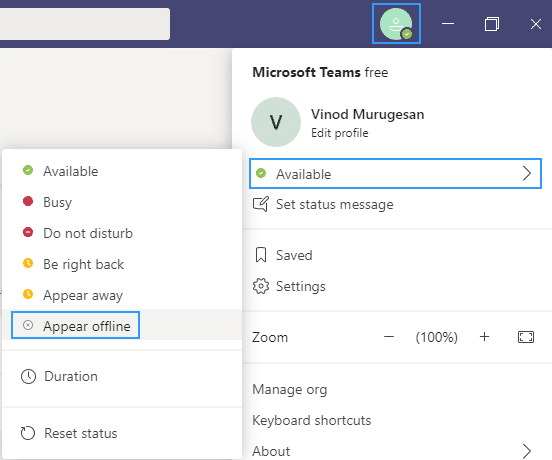
Catatan: Tidak seperti di Skype, saat ini tidak mungkin untuk mengatur waktu interval sebelum muncul sebagai idle di Teams. Kemungkinan tim produk akan mengatasinya di versi mendatang. Jika itu masalahnya, kami akan memperbarui pos.
Berangkat dari durasi kantor
- Klik gambar profil Anda dan arahkan kursor ke Status .
- Tekan Durasi .
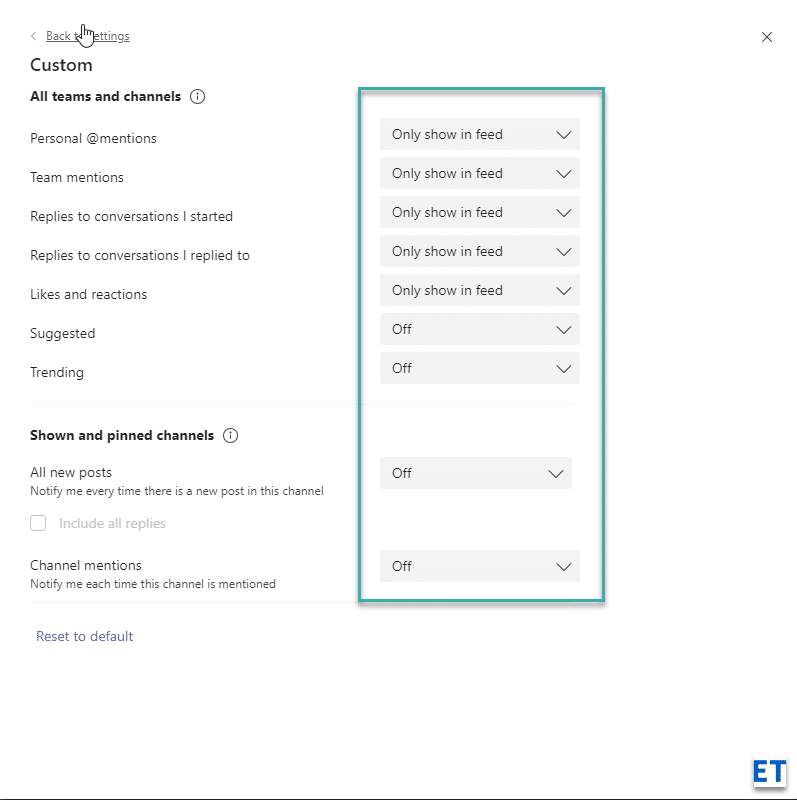
- Di menu tarik-turun Status , pilih Tampil offline .
- Di bawah Atur ulang status setelah drop down, lalu pilih Kustom dan atur tanggal hingga Anda perlu tampil offline.
- Terakhir, lanjutkan dan tekan Selesai .

Catatan: Anda berpotensi dapat menggunakan kemampuan pengaturan Durasi untuk mengatur Teams agar tetap dan memperlihatkan status Anda seperti selalu tersedia.
Pesan Microsoft Teams Di Luar Kantor
- Klik di atas gambar profil Anda dan pilih Setel pesan status .

- Anda sekarang dapat mengatur pesan di luar kantor.
- Centang pada Perlihatkan saat orang mengirimi saya pesan , agar Teams menampilkan pesan di luar kantor Anda setiap kali orang melakukan ping kepada Anda.
- Di bawah Hapus pesan status setelah dropdown Anda dapat memilih Kustom dan menetapkan Tanggal hingga Anda memerlukan status untuk muncul.
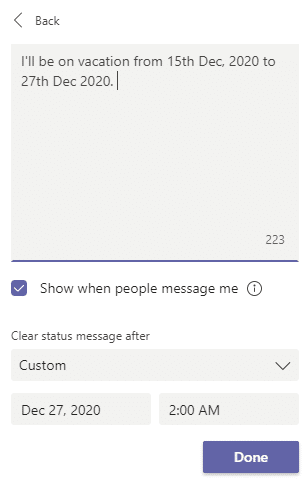
Catatan: Pertanyaan yang jelas adalah mengapa status dan pesan di luar kantor di Teams dan Microsoft Outlook belum disinkronkan dengan cara yang sama seperti Outlook dan Skype. Saya kira ini juga akan datang nanti.
Jadwalkan keluar kantor di pengaturan
Buka gambar profil Anda di kanan atas Teams. Selanjutnya, pilih .Di Luar Kantor dan temukan bagian Umum >  Setelan
Setelan
Pilih tombol Jadwal untuk membuka layar di luar kantor. Kemudian ikuti langkah 3 hingga 7 di atas untuk mengatur preferensi Anda.
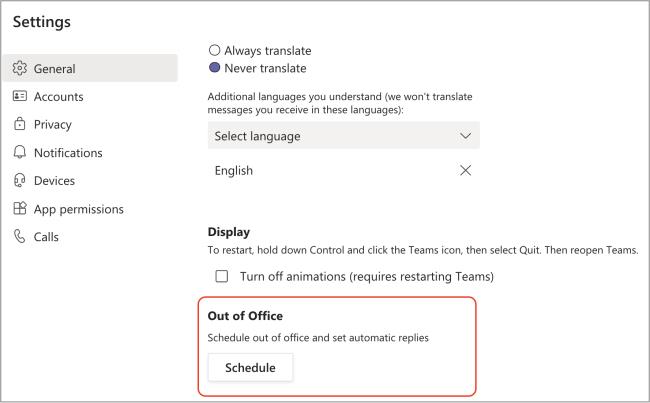
Untuk menghapus status Anda di luar kantor dan menonaktifkan balasan otomatis di Teams, pilih gambar profil Anda dan kembali ke layar Di Luar Kantor dari  Pengaturan tombol. Simpan dan pilih Aktifkan balasan otomatis dari foto profil Anda. Matikan tombol di samping Jadwal keluar kantor > Setel pesan status atau dengan memilih Di Luar Kantor > Umum
Pengaturan tombol. Simpan dan pilih Aktifkan balasan otomatis dari foto profil Anda. Matikan tombol di samping Jadwal keluar kantor > Setel pesan status atau dengan memilih Di Luar Kantor > Umum
Setelah Anda menjadwalkan status dan pesan di luar kantor di Teams, Anda akan melihat balasan otomatis diaktifkan di Outlook dengan rentang waktu dan pesan yang Anda atur di Teams. Jika Anda memilih untuk memperbarui detail di luar kantor di Outlook, perubahan Anda akan terlihat di Teams. Untuk mempelajari cara mengaktifkan atau menonaktifkan balasan di luar kantor Outlook, lihat Mengirim balasan otomatis di luar kantor dari Outlook.
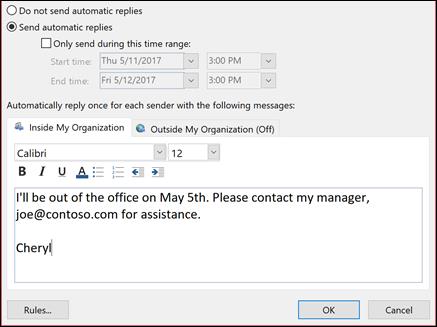

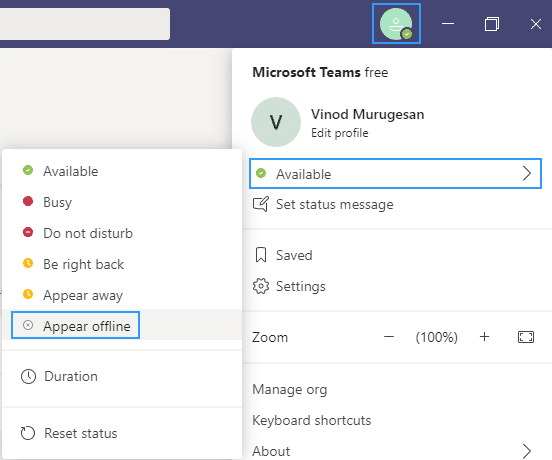
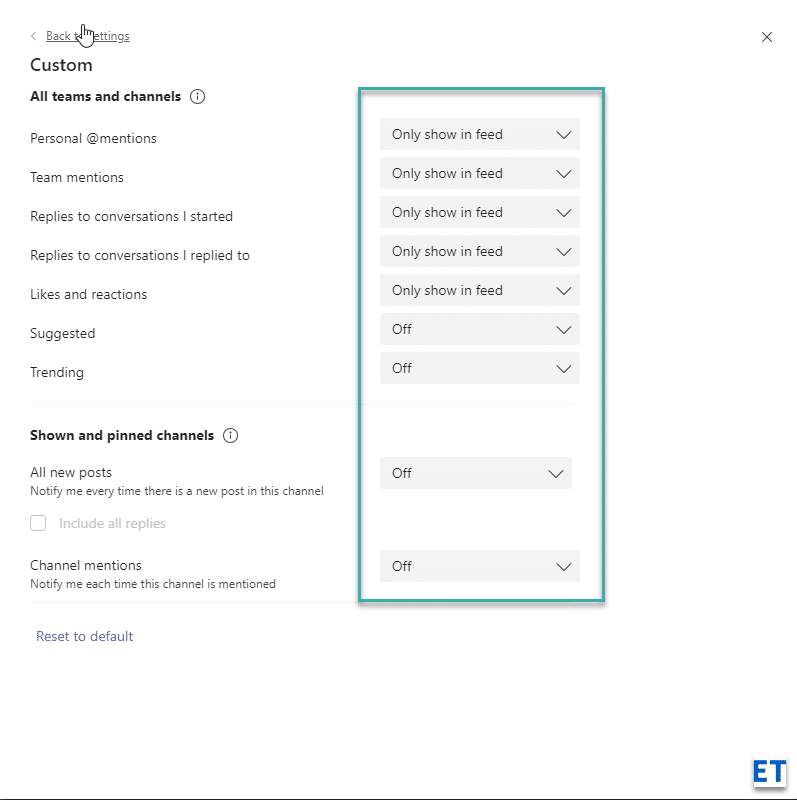


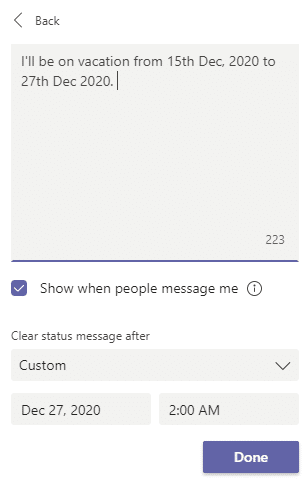
 Setelan
Setelan